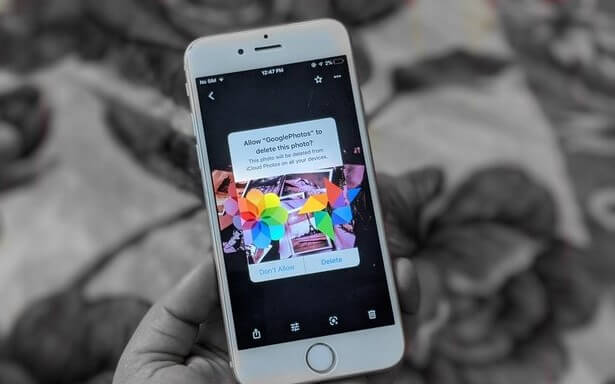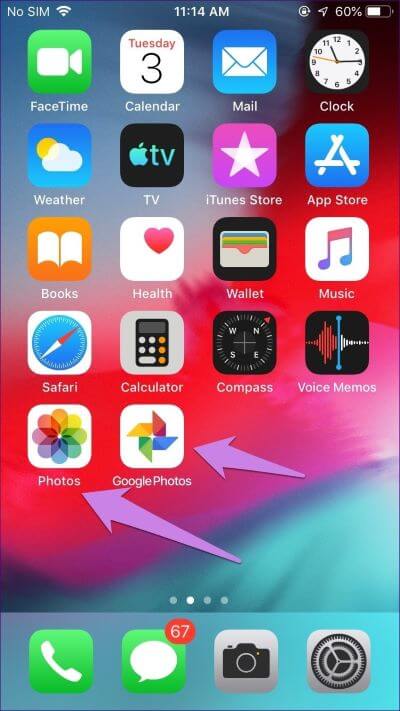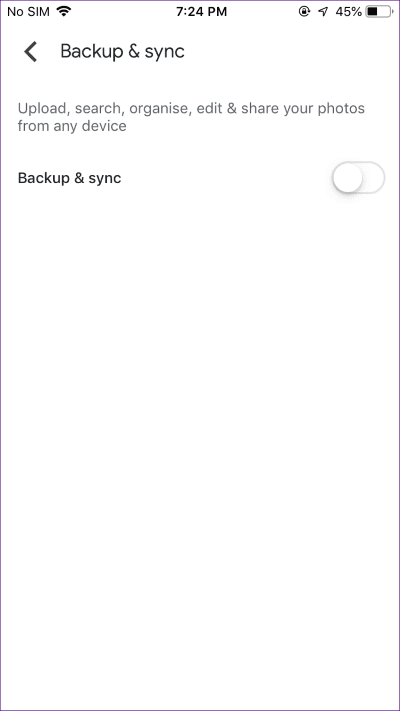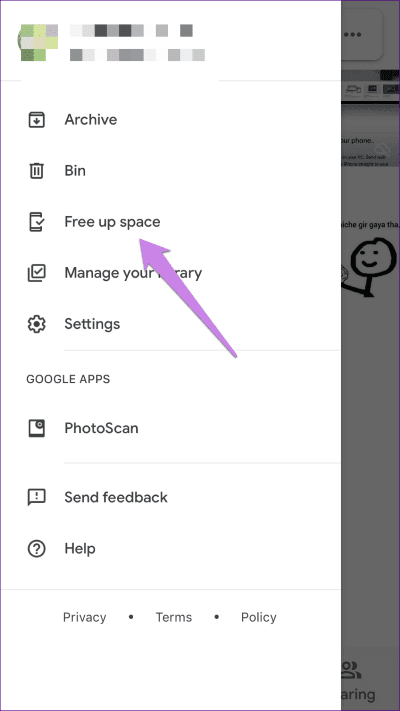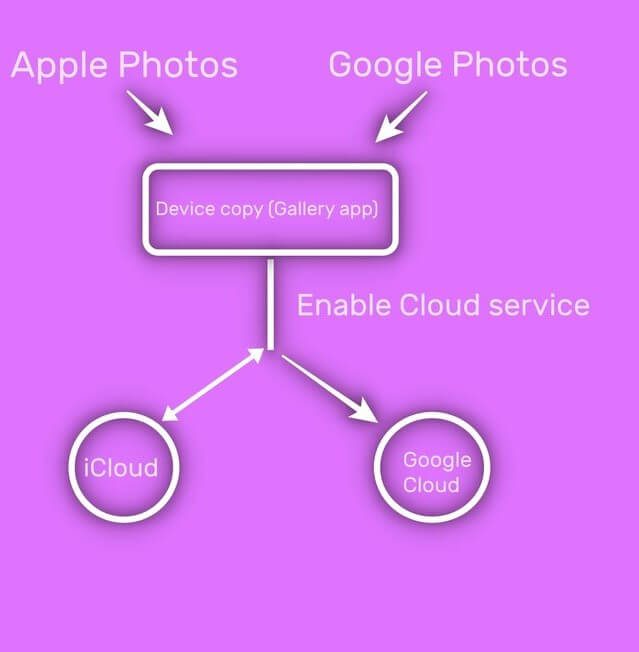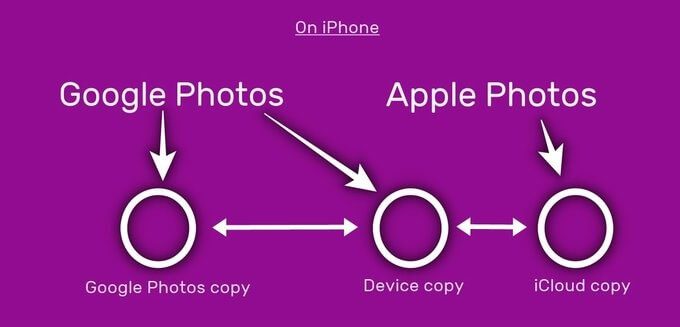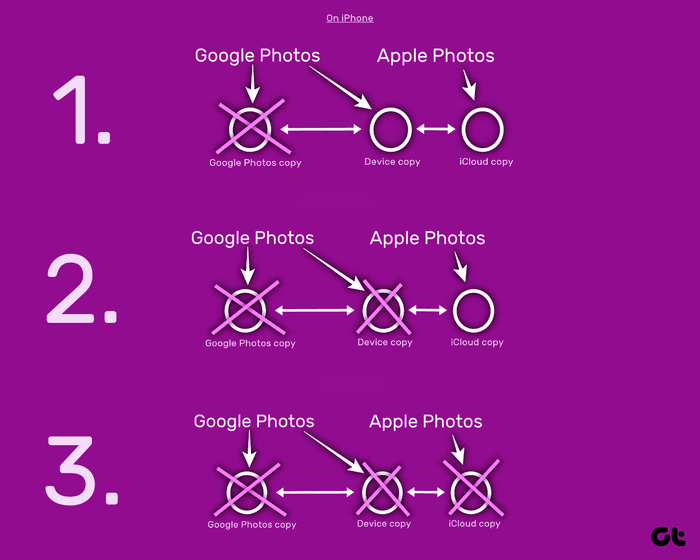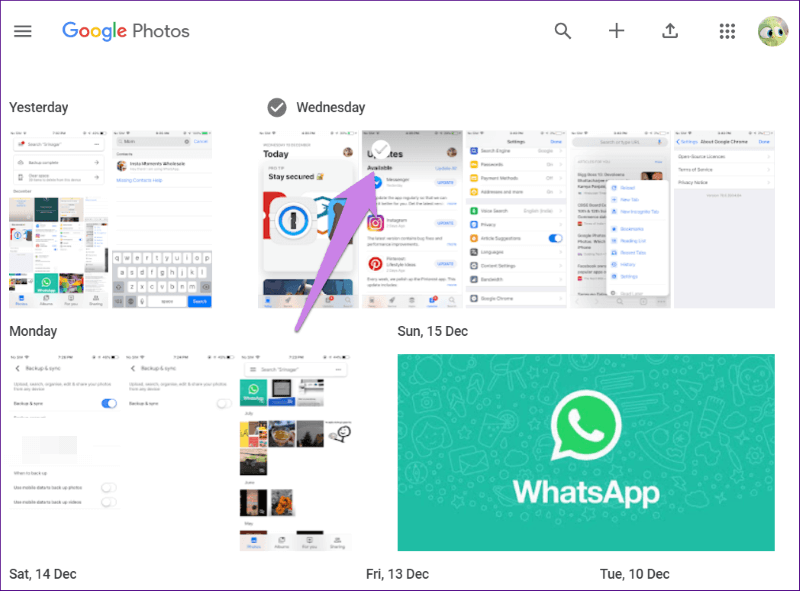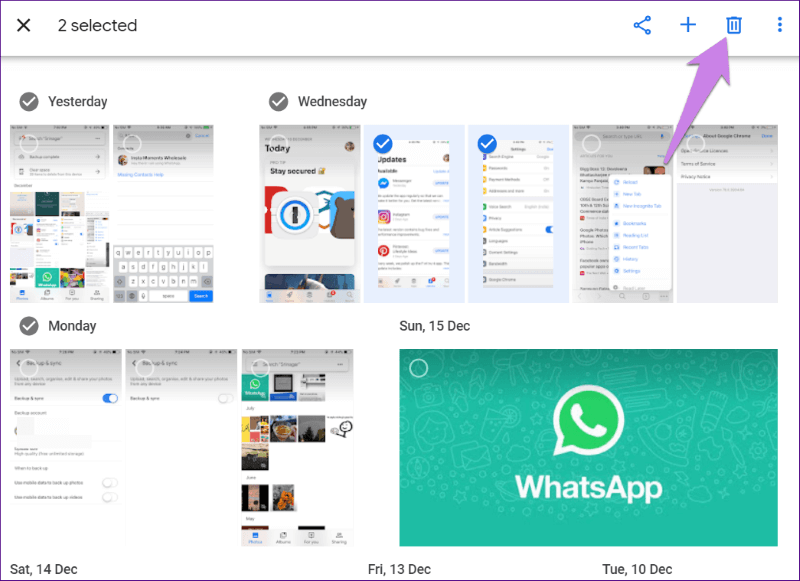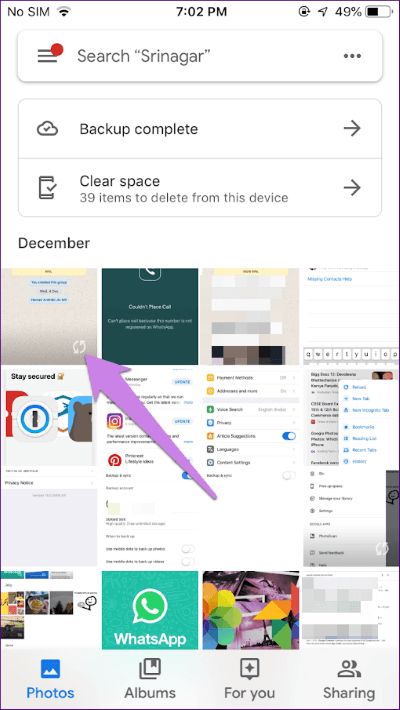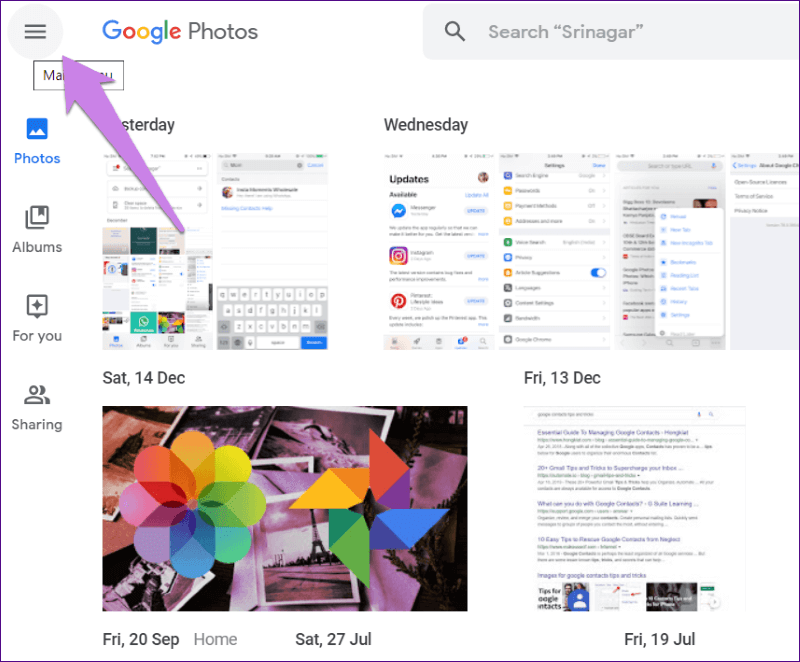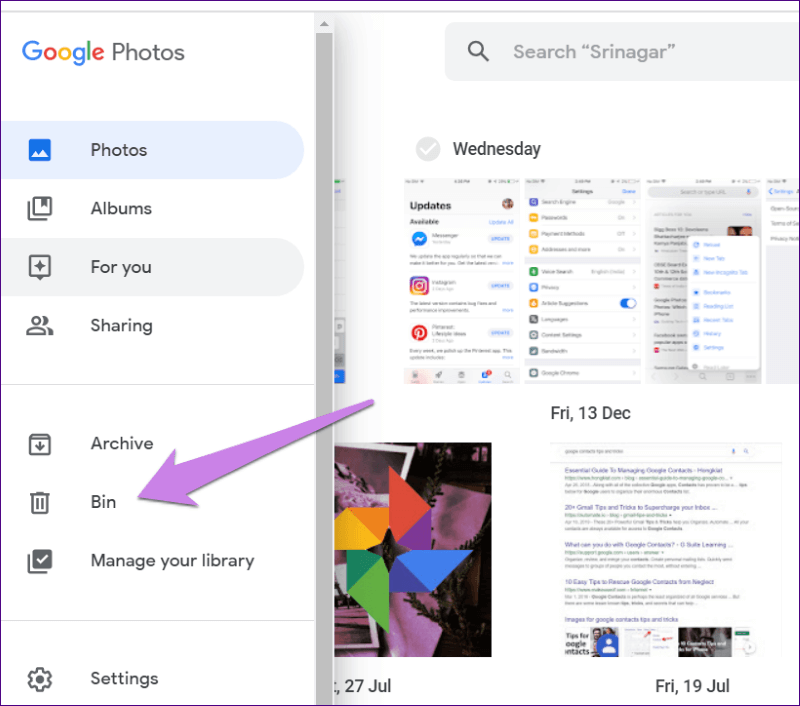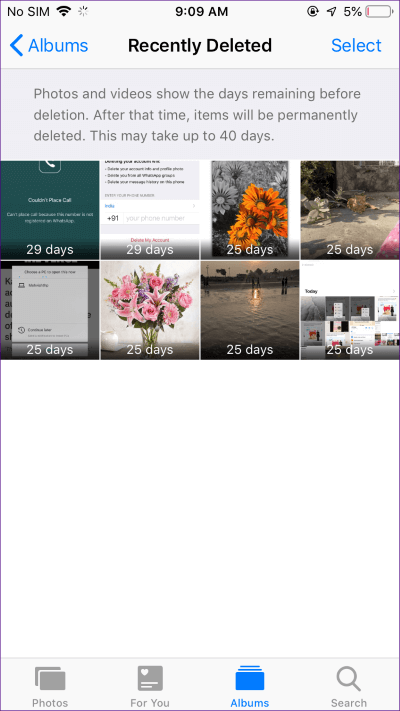كيفية حذف الصور من Google Photos ولكن ليس من iCloud
يجب أن تجعل الخدمات السحابية حياتنا سهلة. ولكن للأسف ، فشلوا في القيام بذلك ، في بعض الأحيان. السبب هو طبيعتها المتضاربة. أفترض أنك يجب أن تكون قد قمت بتثبيت تطبيق صور Google على جهاز iPhone و iPad ، وأنه قام بمزامنة جميع صورك مع خوادم Google. الآن ، قد ترغب في إزالة الصور من صور Google دون حذفها من iCloud.
لا تقلق يجب علينا مساعدتك في القيام بذلك. حاليًا ، عندما تحاول حذف الصورة من تطبيق صور Google ، يجب أن تتفاجأ بمعرفة أن الصورة سيتم حذفها من iPhone ثم iCloud أيضًا. حق؟ كل ما تريد القيام به هو حذف جميع الصور من صور Google وليس من iCloud. بمعنى آخر ، تريد إلغاء ربط صور Google و iCloud.
دعونا نرى كيف نفعل ذلك من خلال فهم عمل هاتين الخدمتين أولاً.
كيفة عمل صور google و عمل icloud
دعونا نتحدث عن التطبيقات أولاً. تستخدم iCloud Photos تطبيق صور Apple للعمل. صور Google هي امتداد للخدمة يستند إلى التطبيق. تعمل كل من Apple Photos و Google Photos كوسيلة لتظهر لك الصور على هاتفك. خذها كتطبيقات معرض عادي. بينما يأتي Apple Photos مثبتًا مسبقًا على iPhone و iPad ، يمكن للمرء تنزيل صور Google من App Store.
يعمل كلاهما كخدمة تخزين لصورك أيضًا. أي أنها تسمح لك بتخزين الصور في السحابة. بينما تستخدم Apple Photos خدمة iCloud ، فإن Google Photos تحفظها في سحابة Google ، والتي تختلف عن Apple’s iCloud.
تعد ميزة تخزين الصور أو نسخها احتياطيًا على السحابة ميزة ثانوية يتم تعطيلها في البداية. يمكنك إما استخدام إحدى الخدمات أو كليهما في وقت واحد. يمكنك حتى تعطيل النسخ الاحتياطي لكل الخدمات. بدلاً من ذلك ، استخدمها كتطبيقات معرض فقط. تعرف على المزيد حول الاختلافات بين صور Google و صور iCloud .
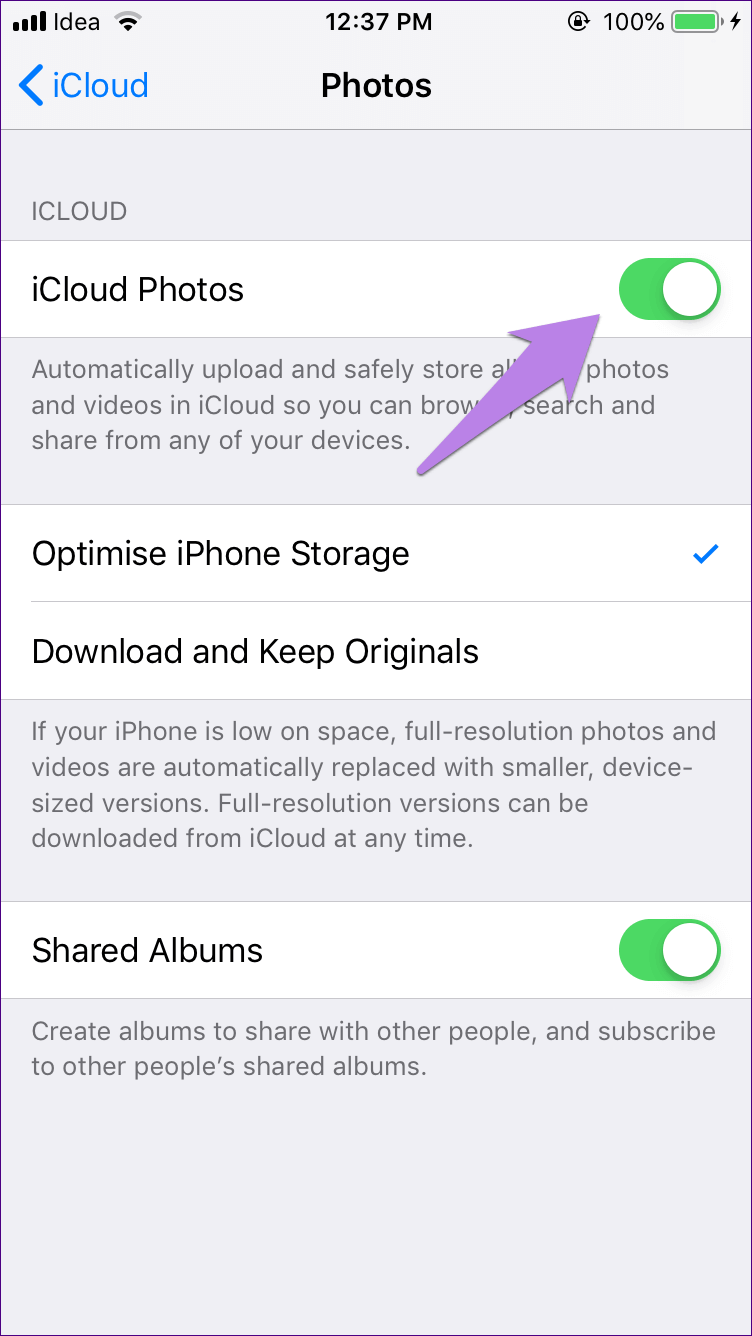
ومع ذلك ، بمجرد تمكينها ، تعمل هذه الخدمات بطرق مختلفة. تلتقط صور Google الصورة من هاتفك وتحفظها في سحابة Google. الصورة الآن في مكانين – هاتفك وسحابة Google. لتوفير مساحة على هاتفك ، يمكنك إزالتها من هاتفك باستخدام ميزة Free up space التي توفرها صور Google. من خلال القيام بذلك ، تظل الصورة على السحابة فقط.
النظر في السحابة كقاعدة بيانات مركزية. من قاعدة البيانات هذه ، يمكنك الوصول إلى الصور على أي جهاز باستخدام حسابك في Google. يمكنك مشاهدتها على الويب ، Android و iPhone. على الهواتف المحمولة ، تحتاج ببساطة إلى تنزيل تطبيق صور Google وتسجيل الدخول إلى حسابك في Google. بعد ذلك ، ستتمكن من عرض جميع الصور دون تمكين أي إعداد (مثل النسخ الاحتياطي والمزامنة) أو تنزيلها. تظهر الصور تلقائيًا على هاتفك. لكنهم لا يشغلون أي مساحة تخزين على الهاتف حيث يتم تخزينهم في السحابة. أنت تشاهدهم من السحابة مباشرة.
الآن ، عندما يتعلق الأمر بـ iCloud ، فإنه يأخذ أيضًا الصورة ويحفظها في السحابة الخاصة به. على الرغم من وجود قاعدة بيانات مركزية أيضًا ، يتم الاحتفاظ بنفس النسخة على جهاز iPhone وأجهزة Apple الأخرى المتصلة ، إن وجدت. أساسا ، الصور على السحابة و iPhone الخاص بك هي نفسها. لذا ، نعم ، يشغل مساحة تخزين هاتفك أيضًا.
ومع ذلك ، تقدم Apple ميزة تُعرف باسم Optimize iPhone Storage لتوفير مساحة. من خلال تمكينها ، يتم الاحتفاظ بالصور الأصلية عالية الجودة في قاعدة البيانات ، بينما يخزن هاتفك ويظهر لك الإصدار الأصغر والأفضل من نفس الصورة. باختصار ، هناك نسخة واحدة فقط من الصورة. إذا قمت بحذفه من أي جهاز ، فستتم إزالته من جميع حسابات iCloud المتصلة.
ما هي المشكلة
عندما يحاول شخص ما حذف صورة من تطبيق صور Google على iPhone ، فإنهم يشعرون بالذهول لرؤية أنه يتم حذف الصورة من أجهزتهم و iCloud أيضًا. حتى عندما يستخدم الشخص خيار Free up storage في صور Google ، فسيحذف الصور من iCloud. يجب أن تتساءل عن سبب حدوث ذلك عندما تكون كلتا الخدمتين مختلفتين ومن المفترض أن يحذف تخزين Free up نسخة الجهاز فقط.
بالنسبة للمبتدئين ، توقف عن شتم Google. هذا ليس خطأهم. صور Google ليست لها أي علاقة بـ iCloud. إنه لا يعرف حتى وجود iCloud.
الآن عند حذف صورة من تطبيق صور Google (أو استخدام مساحة التخزين المجانية) ، فإنه يحذف نسخة الجهاز. ولكن ، كما هو موضح أعلاه ، تقوم iCloud بتخزين نفس نسخة الصورة على جهاز iPhone وفي السحابة. لذلك عند حذف نسخة الجهاز باستخدام تطبيق صور Google (أو حتى صور Apple) ، يتم حذفها من خادم iCloud أيضًا. إليك كيف يحدث ذلك:
باختصار ، لا تتطفل صور Google بصور iCloud الخاصة بك ، الصور على جهاز iPhone الخاص بك فقط ، وهذه هي كيفية وصول صور Google إليها.
حذف الصور من صور GOOGLE دون حذفها من ICLOUD
نصل الآن إلى السؤال الرئيسي – كيفية فصل صور Google و iCloud. الجواب بسيط – فهي منفصلة بالفعل . ولكن إذا كنت تريد حذف الصور من صور Google فقط ، فهناك طريقتان.
الطريقة 1: استخدام موقع صور Google
إن أسهل وأبسط طريقة للقيام بذلك هي استخدام موقع صور Google على الويب. ليس عليك القيام بأي شيء على جهاز iPhone الخاص بك. لذلك ، افتح photos.google.com على متصفح جهاز الكمبيوتر الخاص بك وقم بتسجيل الدخول باستخدام حساب Google الخاص بك. ثم ، حرك مؤشر الماوس فوق الصورة التي تريد تحديدها. سترى أيقونة الاختيار. انقر عليه. لتحديد عناصر متعددة ، اضغط على مفتاح Shift ، وحدد صورًا أخرى.
بمجرد الانتهاء من الاختيار ، سترى أيقونة الحذف في الزاوية العلوية اليمنى. انقر عليه.
ملاحظة: ستتم إزالة الصور من تطبيق صور Google على جهاز iPhone الخاص بك ، لكنها ستبقى على iCloud.
إذا كنت تفكر في الدور الذي ستلعبه إعدادات النسخ الاحتياطي والمزامنة لصور Google هنا ، فإليك الإجابة.
الحالة 1: تم تمكين النسخ الاحتياطي والمزامنة
إذا قمت بحذف الصور من موقع صور Google أثناء تمكين النسخ الاحتياطي والمزامنة على تطبيق صور Google على جهاز iPhone الخاص بك ، فستلاحظ ظهور هذه الصور مرة أخرى في تطبيق صور Google. السبب في أن تطبيق صور Google هو تطبيق معرض ، ولأن الصورة متوفرة على جهازك ، فإنها تظهر.
ومع ذلك ، لا تأخذ Google نسخة احتياطية منها تلقائيًا مرة أخرى. بمعنى ، لن تكون مرئية على موقع صور Google. سترى رمز انتظار النسخ الاحتياطي عليها على جهاز iPhone الخاص بك.
الحالة 2: النسخ الاحتياطي والمزامنة معطل
عند تعطيله ، لن تظهر الصور في تطبيق صور Google مرة أخرى. لكنهم سيبقون على جهاز iPhone الخاص بك ويمكن الوصول إليهم عبر تطبيق Apple Photos.
الطريقة 2: إلغاء تثبيت صور Google
إذا كنت لا ترغب في استخدام تطبيق صور Google على الإطلاق ، فيجب عليك المتابعة وإلغاء تثبيته من جهاز iPhone. لن يؤدي إلغاء تثبيت التطبيق إلى حذف أي صورة من جهاز iPhone الخاص بك. حتى إذا تم حفظ الصور في صور Google ، فإنها ستبقى في السحابة. يمكنك مشاهدتها على photos.google.com.
إذا كانت سعة تخزين Google ممتلئة ، أو لا تريد أن تكون صورك على خوادم Google ، فافتح موقع صور Google على الويب واحذف الصور من هناك.
ما الذي يجب عليك فعله؟
في حال كنت تتساءل ، ماذا يحدث عند تعطيل iCloud أو إيقاف تشغيل النسخ الاحتياطي والمزامنة ثم حذف الصور من صور Google ، وإليك إجابتك.
الحالة 1: قم بإيقاف تشغيل iCloud
إذا قمت بإيقاف تشغيل iCloud قبل حذف الصور من صور Google على iPhone ، فستتم إزالة الصورة من جهازك وصور Google. سيبقى على iCloud. ومع ذلك ، إذا قمت بتمكين iCloud مرة أخرى على نفس الهاتف ، فستتم إزالة الصورة منه أيضًا.
الحالة 2: تعطيل النسخ الاحتياطي والمزامنة على صور Google
لن يكون تعطيل النسخ الاحتياطي والمزامنة أي تأثير على صور iCloud الخاصة بك لأنه مجرد إعداد لتمكين أو تعطيل خدمة النسخ الاحتياطي على صور Google. إذا قمت بتعطيله ثم قمت بحذف الصور من تطبيق صور Google على جهاز iPhone الخاص بك ، فستتم إزالتها من جهاز iPhone حيث تقوم بحذف نسخة جهاز iPhone من الناحية الفنية. وبمجرد حذفه ، يتم حذف نسخة iCloud تلقائيًا.
استعادة الصور
في حالة حذف بعض الصور بطريق الخطأ ، يمكنك استعادتها عبر مجلد سلة المهملات في صور Google – على الويب وتطبيقات الجوال. لذلك ، انقر على أيقونة شريط الثلاثة في الزاوية العلوية اليسرى من صور Google وحدد Bin.
ملاحظة: تبقى العناصر في سلة المهملات لمدة 60 يومًا فقط ، وبعد ذلك يتم حذفها نهائيًا.
يجب عليك أيضًا التحقق من المجلد المحذوف مؤخرًا في تطبيق Apple Photos و iCloud Photos على الويب. على iPhone ، انتقل إلى الألبومات. قم بالتمرير لأسفل وانقر فوق “المحذوفة مؤخرًا”.
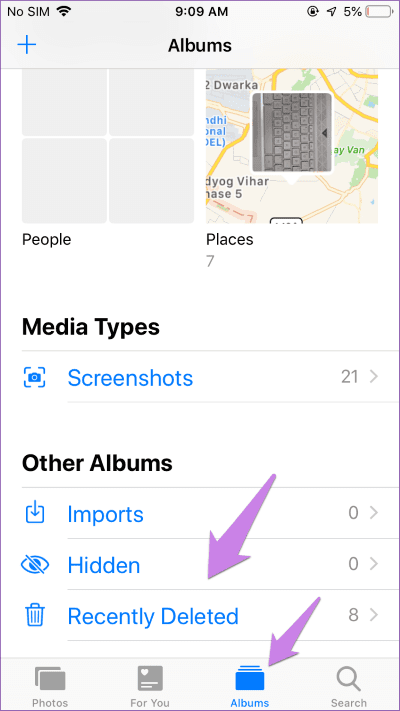
كن حذرا
لتلخيص ، لا تقم بحذف الصور مباشرة من جهاز iPhone الخاص بك. استخدم موقع صور Google لإزالة الصور. نقترح حذف بعض الصور في البداية. ثم ، تحقق منها في iCloud بعد بعض الوقت. إذا بقيت الصور ، فيمكنك المتابعة وحذفها جماعيًا.